Typora常用的快捷键【摘自官网】
摘要
您可以使用快捷键快速插入或修改样式或执行Typora支持的其他操作。
您可以在菜单栏的每个菜单项的右侧找到快捷键。
经常使用的快捷键
自动完成
在macOS上,您可以Esc按键打开内嵌数学的内联预览,表情符号的自动完成等。
文件
| 功能 | 热键(Windows / Linux) | 热键(macOS) |
|---|---|---|
| 新 | Ctrl + N. | Command + N. |
| 新窗户 | Ctrl + Shift + N. | Command + Shift + N. |
| 新标签 | (不支持) | Command + T. |
| 打开 | Ctrl + O. | Command + O. |
| 快速打开 | Ctrl + P. | Command + Shift + O. |
| 重新打开已关闭的文件 | Ctrl + Shift + T. | Command + Shift + T. |
| 保存 | Ctrl + S. | Command + S. |
| 另存为/重复 | Ctrl + Shift + S. | Command + Shift + S. |
| 偏爱 | Ctrl +, | Command +, |
| 关 | Ctrl + W | Command + W |
编辑
| 功能 | 热键(Windows / Linux) | 热键(macOS) |
|---|---|---|
| 新段落 | 输入 | 输入 |
| 新队 | Shift + Enter | Shift + Enter |
| 切 | Ctrl + X. | Command + X. |
| 复制 | Ctrl + C. | Command + C. |
| 糊 | Ctrl + V. | Command + V. |
| 复制为Markdown | Ctrl + Shift + C. | Command + Shift + C. |
| 粘贴为纯文本 | Ctrl + Shift + V. | Command + Shift + V. |
| 全选 | Ctrl + A. | Command + A. |
| 选择行/句子 选择行(在表格中) | Ctrl + L. | Command + L. |
| 删除行(在表中) | Ctrl + Shift + Backspace | Command + Shift + Backspace |
| 选择样式范围 选择单元格(在表格中) | Ctrl + E. | Command + E. |
| 选择Word | Ctrl + D. | Command + D. |
| 删除Word | Ctrl + Shift + D. | Command + Shift + D. |
| 跳到顶部 | Ctrl + Home | Command +↑ |
| 跳转到选择 | Ctrl + J | Command + J |
| 跳到Buttom | Ctrl + End | Command +↓ |
| 找 | Ctrl + F. | Command + F. |
| 找下一个 | F3 /回车 | Command + G / Enter |
| 找到上一个 | Shift + F3 / Shift + Enter | Command + Shift + G / Shift + Enter |
| 更换 | Ctrl + H. | Command + H. |
段
| 功能 | 热键(Windows / Linux) | 热键(macOS) |
|---|---|---|
| 标题1到6 | Ctrl + 1/2/3/4/5/6 | Command + 1/2/3/4/5/6 |
| 段 | Ctrl + 0 | 命令+ 0 |
| 提高标题级别 | Ctrl + = | 命令+ = |
| 降低标题级别 | Ctrl + - | 命令+ - |
| 表 | Ctrl + T. | Command + Option + T. |
| 代码围栏 | Ctrl + Shift + K. | Command + Option + C. |
| 数学块 | Ctrl + Shift + M. | Command + Option + B. |
| 引用 | Ctrl + Shift + Q. | Command + Option + Q. |
| 订购清单 | Ctrl + Shift + [ | Command + Option + O. |
| 无序列表 | Ctrl + Shift +] | Command + Option + U. |
| 缩进 | Ctrl + [/ Tab | Command + [/ Tab |
| 减少缩进 | Ctrl +] / Shift + Tab | Command +] / Shift + Tab |
格式
| 功能 | 热键(Windows / Linux) | 热键(macOS) |
|---|---|---|
| 强大 | Ctrl + B. | Command + B. |
| 重点 | Ctrl + I | 命令+我 |
| 强调 | Ctrl + U. | Command + U. |
| 码 | Ctrl + Shift +` | Command + Shift +` |
| 罢工 | Alt + Shift + 5 | Control + Shift +` |
| 超链接 | Ctrl + K. | Command + K. |
| 图片 | Ctrl + Shift + I | Command + Control + I |
| 清除格式 | Ctrl + \ | 命令+ |
视图
| 功能 | 热键(Windows / Linux) | 热键(macOS) |
|---|---|---|
| 切换补充工具栏 | Ctrl + Shift + L. | Command + Shift + L. |
| 大纲 | Ctrl + Shift + 1 | Command + Control + 1 |
| 用品 | Ctrl + Shift + 2 | Command + Control + 2 |
| 文件树 | Ctrl + Shift + 3 | Command + Control + 3 |
| 源代码模式 | Ctrl + / | 命令+ / |
| Fouus模式 | F8 | F8 |
| 打字机模式 | F9 | F9 |
| Toggler全屏 | F11 | Command + Option + F. |
| 真实大小 | Ctrl + Shift + 0 | (不支持) |
| 放大 | Ctrl + Shift + = | (不支持) |
| 缩小 | Ctrl + Shift + - | (不支持) |
| 在打开的Documnets之间切换 | Ctrl + Tab | 命令+` |
| 切换DevTools | Ctrl + Shift + I | - |
更改快捷键
用户可以在Typora的菜单栏中为命令设置或重新分配快捷键。本文将介绍如何自定义Typora的键绑定。
苹果系统
我们使用macOS的系统功能来自定义Typora在macOS上的键绑定。
-
打开
System Preference→Keyboard,选择选项卡Shortcuts。App Shortcuts在左侧面板中选择。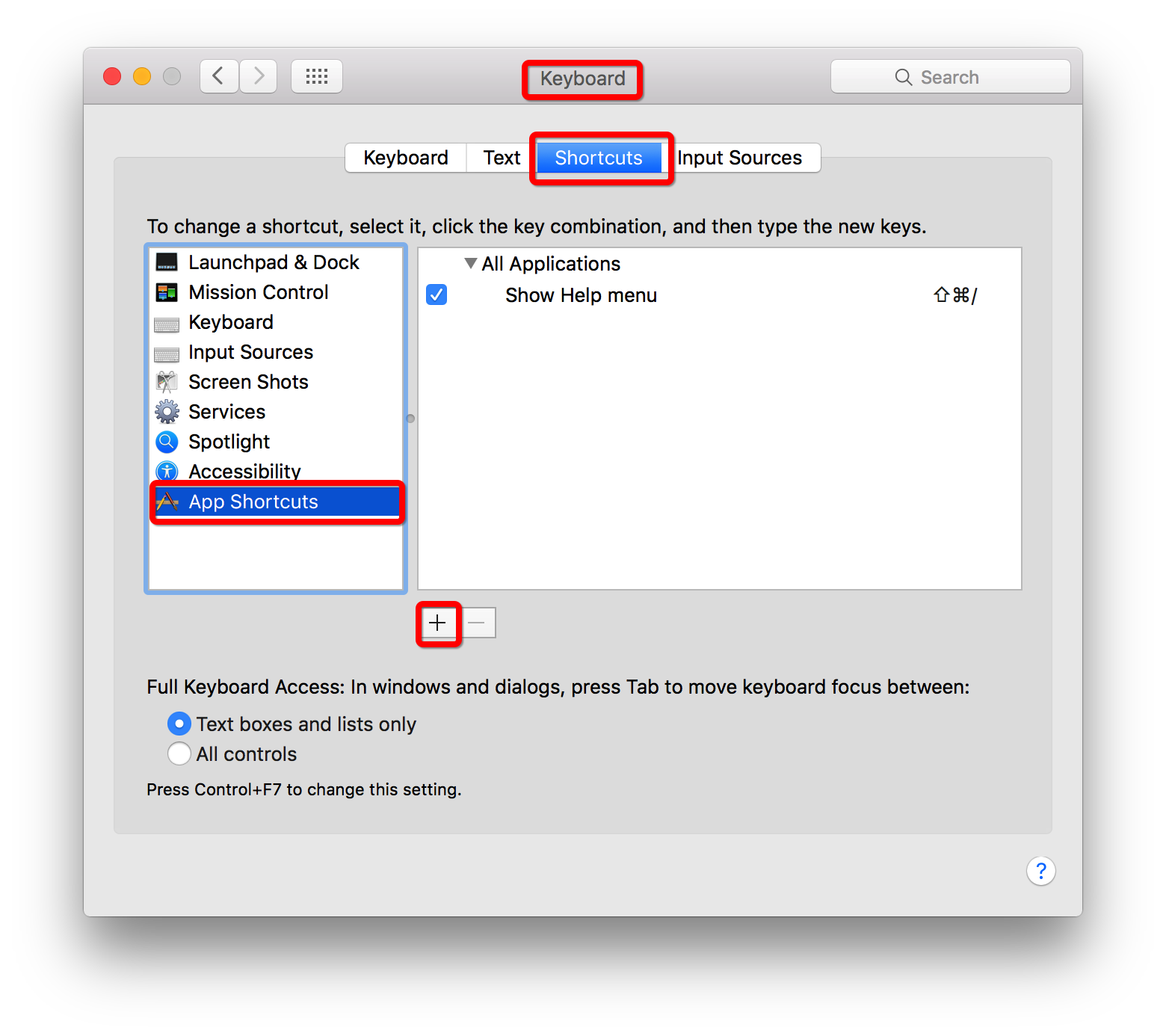
-
单击“+”按钮,将弹出一个对话框。从字段中选择“Typora.app”
Application,然后输入要添加的菜单命令的确切名称,然后输入要分配的快捷键。例如,假设您要添加/更改快捷键以固定Typora的窗口,您可以填写如下对话框:
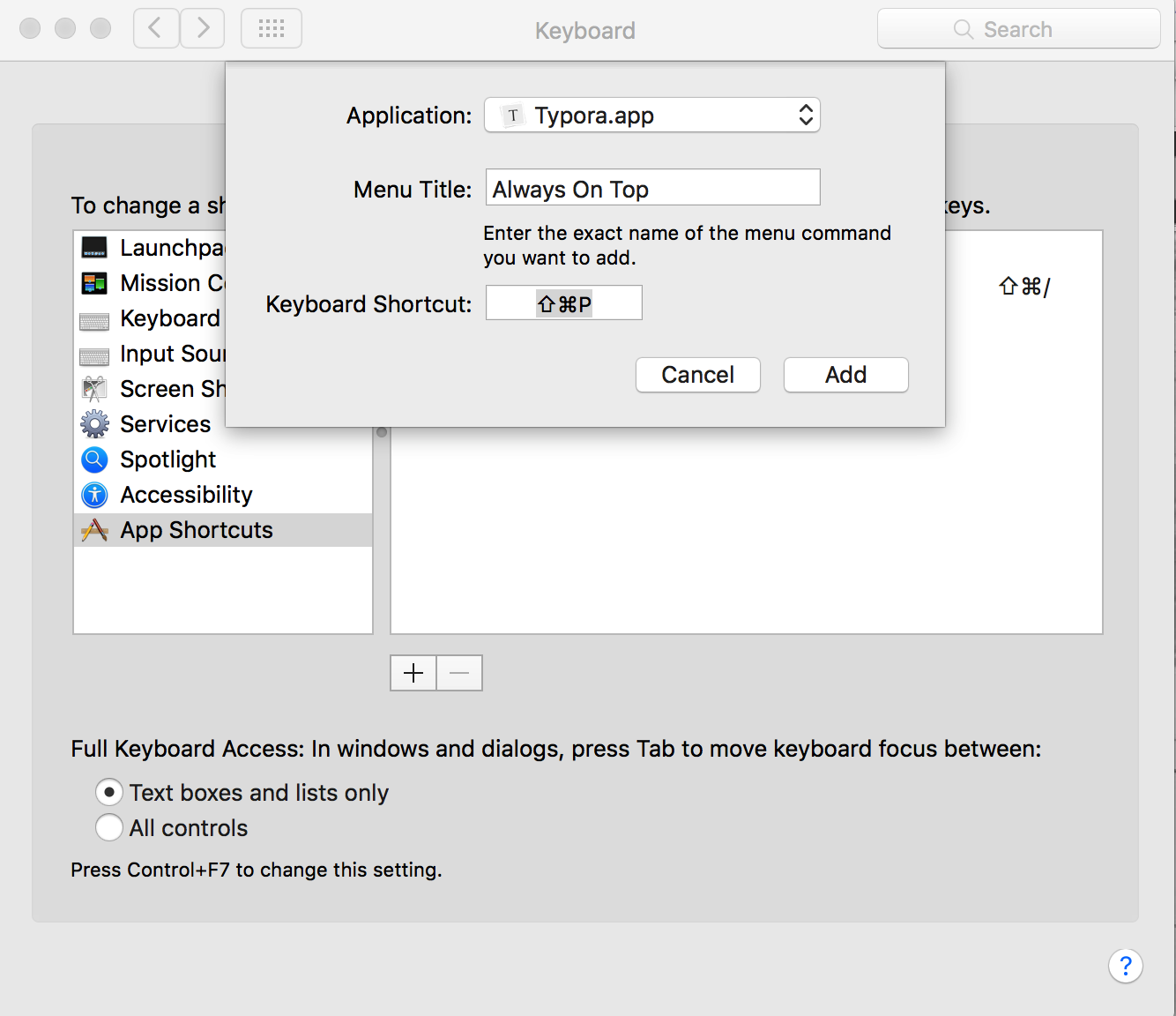
然后
Command+Shift+P将是菜单命令“always On Top”的快捷键
Windows / Linux
(需要Typora≥v0.9.16)
-
在Typora中打开
Menu→Preference,然后单击“打开高级设置”。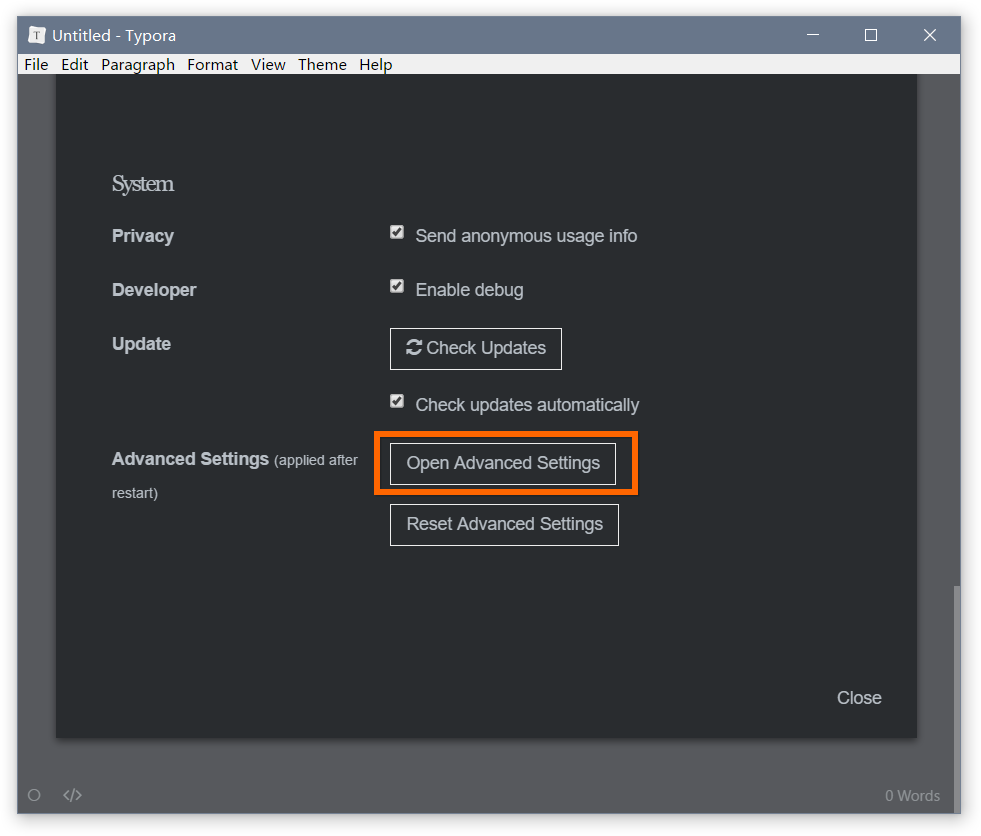
-
conf.user.json从打开的“文件浏览” 打开并编辑。如果没有这样的文件,请创建一个。 -
设置或添加表示键绑定的JSON对象,例如:
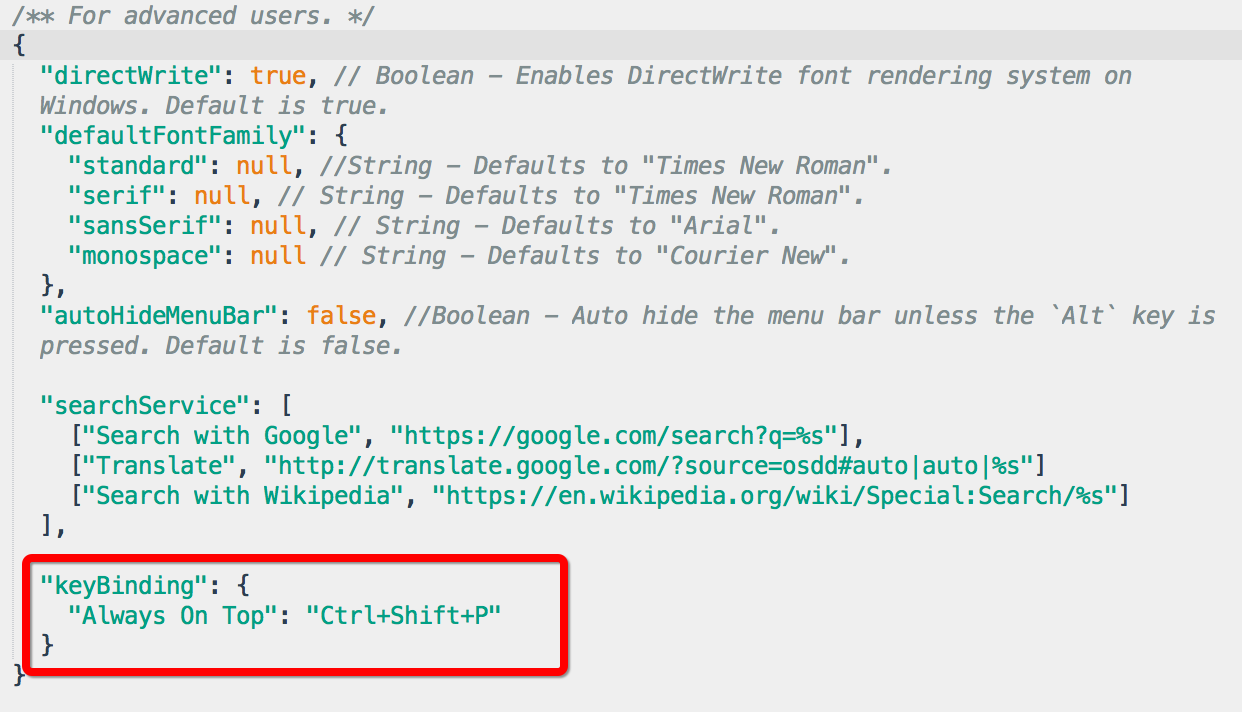
-
重新启动Typora,将应用新的键绑定。
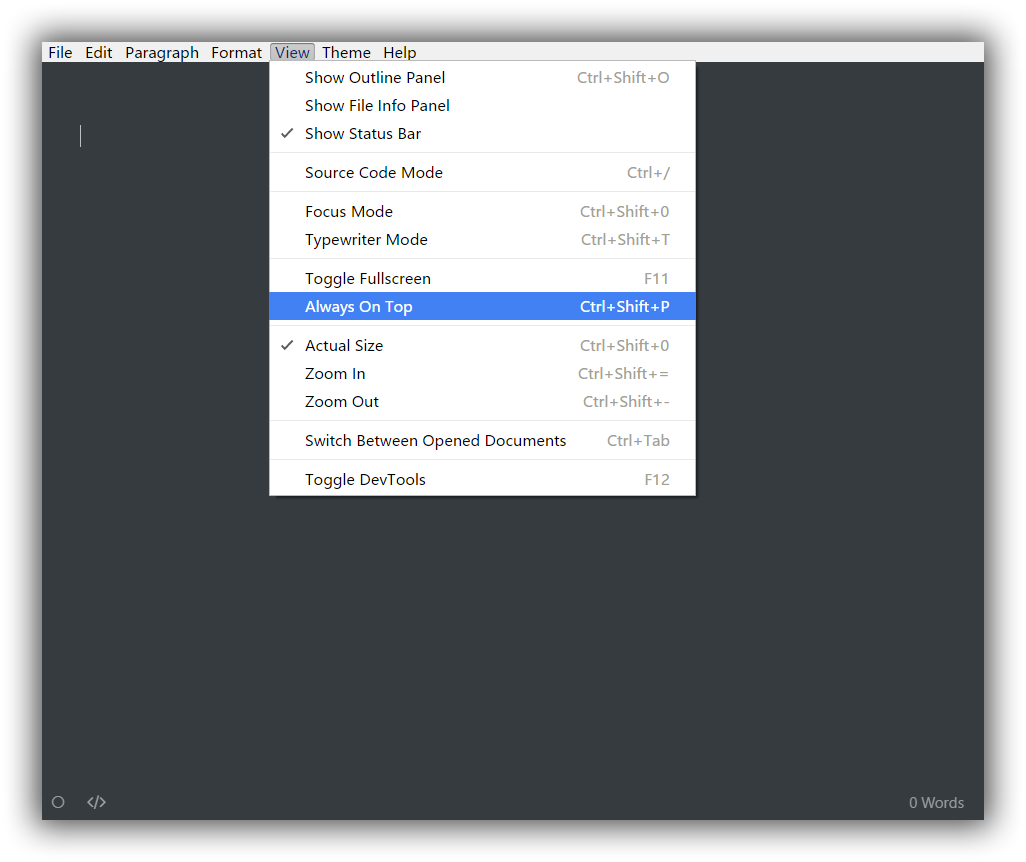
您可以在本机窗口样式的菜单栏中设置或更改菜单项的快捷键。
问:快捷键在Ubuntu上不起作用
解决方案:请查看https://help.ubuntu.com/community/KeyboardShortcuts和https://askubuntu.com/questions/208310/ctrl-a-doesnt-work-in-browsers。
在Github上托管。
推荐一个Typora教程博客,https://blog.csdn.net/cris_zz/article/details/82919401 ,讲的挺详细,不过有些图片加载有问题。



